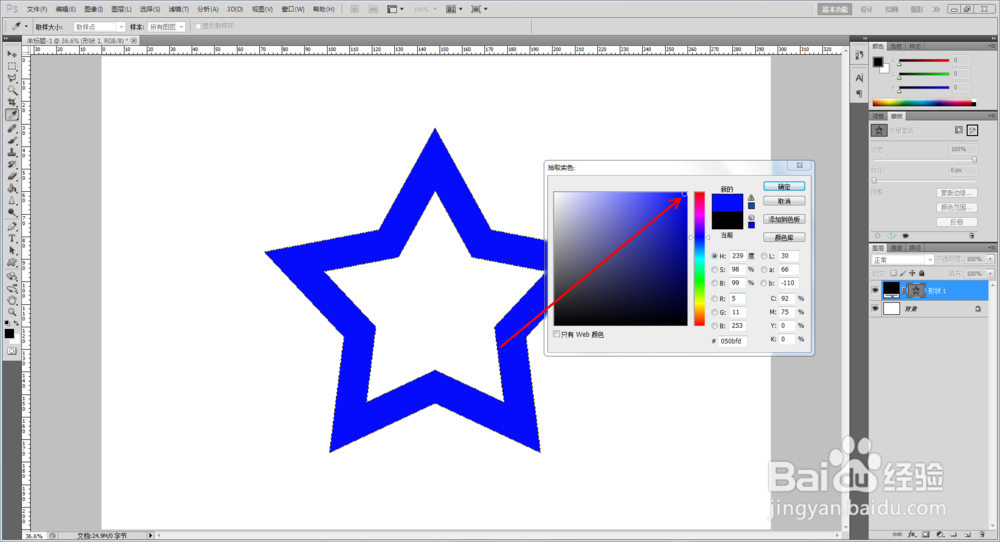1、打开photoshop CS5软件,新建一个ps文档;

2、点击【自定义形状工具】,点击【设置待创建的形状】,弹出形状选项栏;
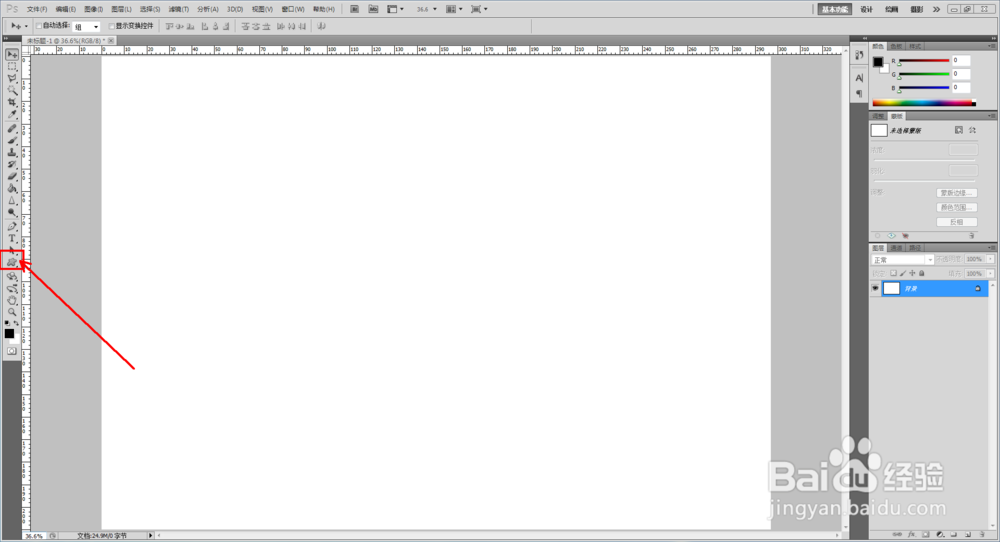

3、点击图示小三角-【形状】,追加形状图案到选择形状选项栏中;
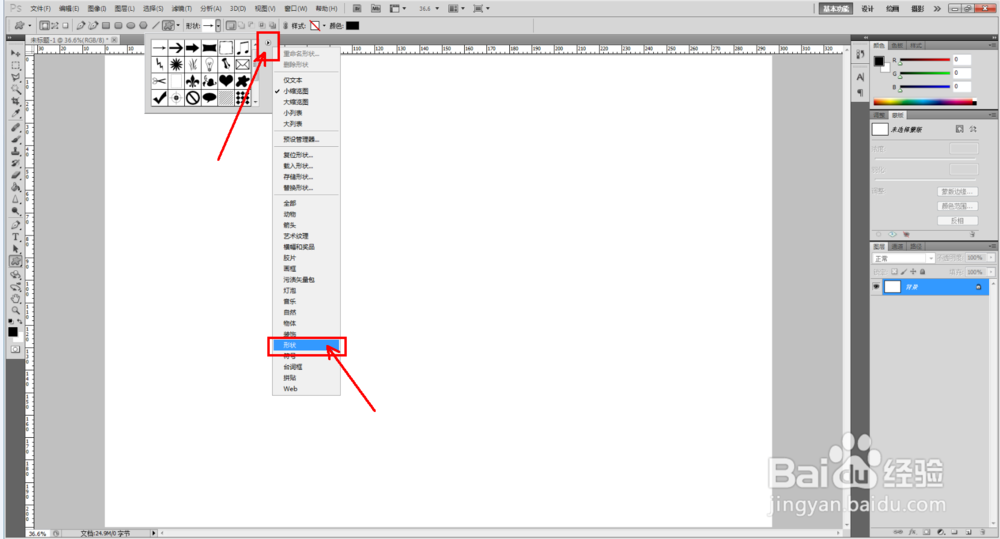

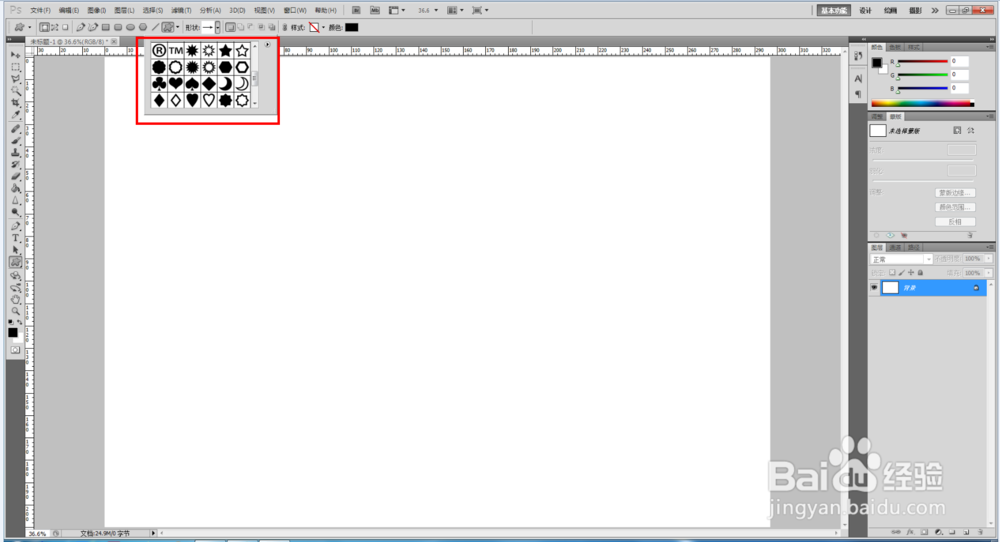
4、选择形状选项栏中的五角星边框,绘制出五角星边框;

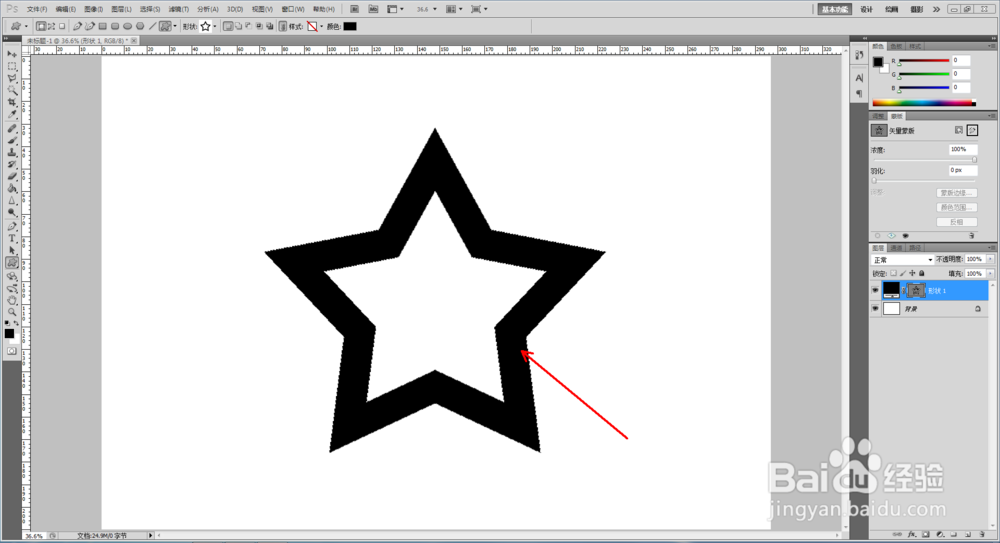
5、双击五角星边框图案图层前面的色块,将图案设置为蓝色即可。

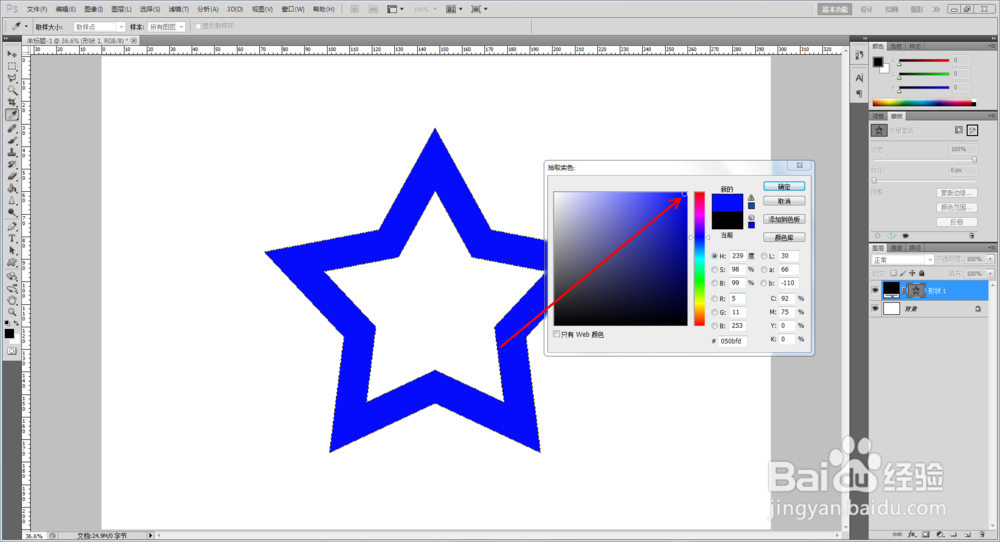

时间:2024-11-06 11:18:23
1、打开photoshop CS5软件,新建一个ps文档;

2、点击【自定义形状工具】,点击【设置待创建的形状】,弹出形状选项栏;
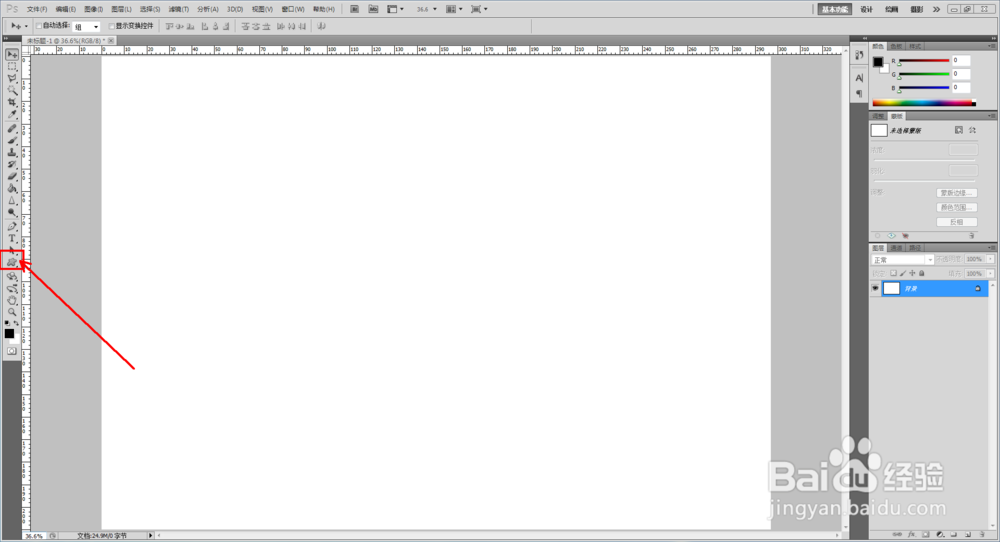

3、点击图示小三角-【形状】,追加形状图案到选择形状选项栏中;
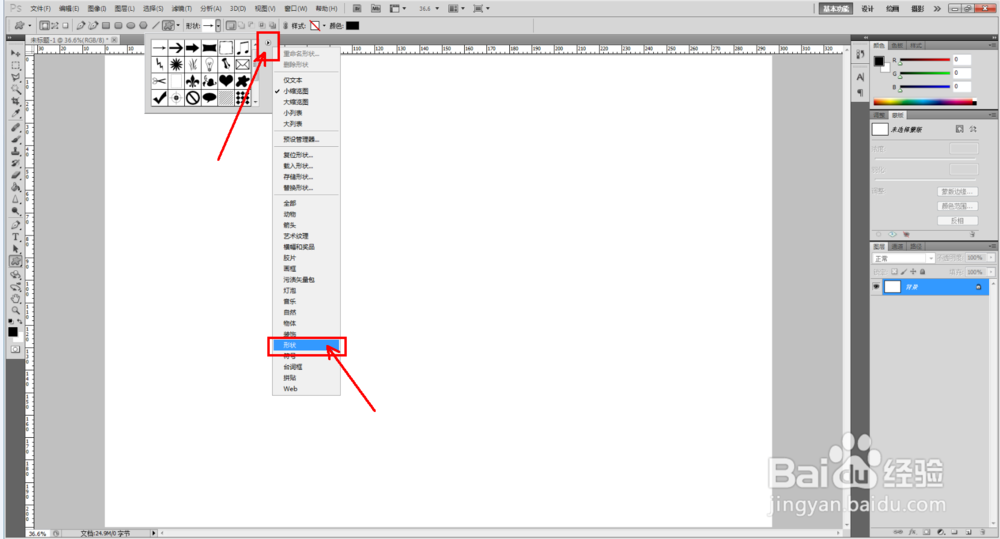

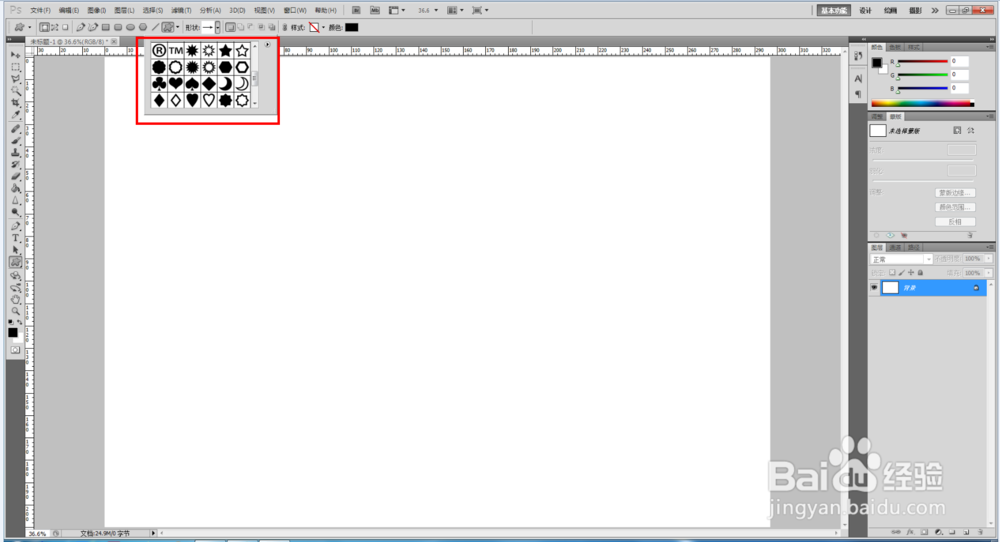
4、选择形状选项栏中的五角星边框,绘制出五角星边框;

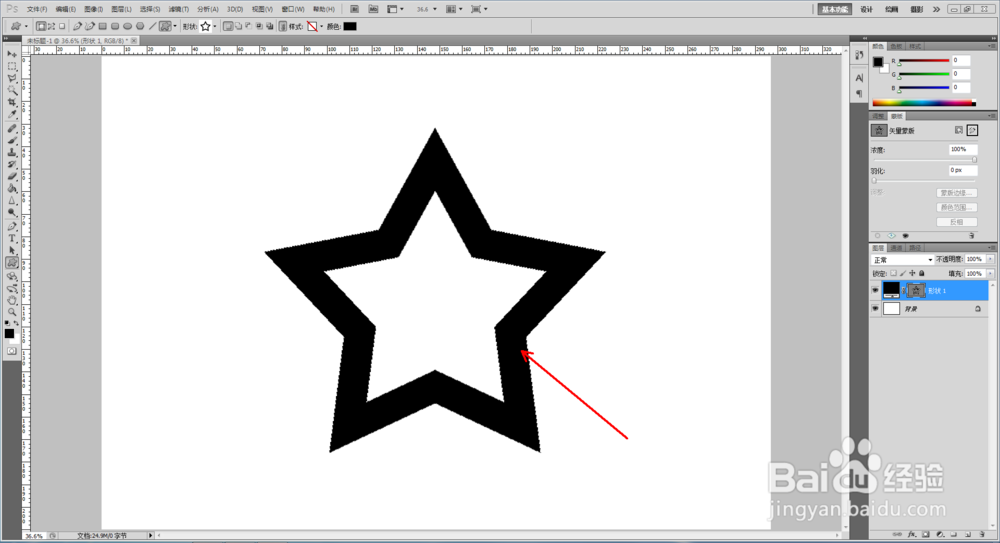
5、双击五角星边框图案图层前面的色块,将图案设置为蓝色即可。